L'une des choses qui rendent aussi attrayant le développement avec l'environnement Arduino est sa facilité d'implémentation et de programmation. Doté d'une multitude de bibliothèque, arduino est aujourd'hui l'environnement d'apprentissage le plus populaire. Cela est fortement dû bibliothèque arduino, disponible pour pratiquement tous les composants et algorithmes majeurs, ils soulagent de plusieurs difficultés.
Nous verrons dans ce post comment télécharger et installer correctement une librairie arduino en toute simplicité. Vous pourrez par la suite le faire pour toutes les bibliothèques dont vous aurez besoin. Les bibliothèques que je vous propose et que j'utilise pour mes maquettes proviennent pour la plupart de arduinolibraries.info.
Pourquoi utiliser une bibliothèque arduino?
Comme nous le disons plus haut, les bibliothèques arduino permettent de faire des fonctions complexe sans pour autant avoir un niveau élevé en programmation. De même, elle permet un gain non négligeable en temps et en ressource lors du développement.
Télécharger et installer une bibliothèque Arduino ?
Pour ce faire deux possibilités s'offrent à vous. Suivez tout simplement la procédure décrites ci-dessous pour télécharger et installer votre bibliothèque arduino.
- Rendez vous sur votre PC et lancez le logiciel Arduino.
- Sur le menu en haut, cliquez sur "Croquis" puis sur "Inclure une bibliothèque".
Installation Bbibliothèque Arduino Procédure 1.
- Faites un clic sur l'onglet "Gérer les bibliothèques" ; la fenêtre suivante s'ouvre.
- Dans cette fenêtre, utilisez alors les options de filtres (Type et Sujet) et un mot clé pour trouver la bibliothèque qui vous correspond.
- Repérez la bibliothèque remplissant vos besoins dans la liste fourni et cliquez sur ajouter.
Il ne vous reste qu'à patienter le temps que Arduino installe la bibliothèque.
Installation Bbibliothèque Arduino Procédure 2.
Cette seconde technique concerne les bibliothèques qui ne peuvent pas être installer par la première méthode. Vous devez au préalable vous rendre sur le site arduinolibraries.info pour téléchager la bibliothèque arduino qui vous intéresse.
- Une fois votre bibliothèque arduino télécharger, ouvrez arduino et cliquez sur "Croquis".
- Puis sur "Ajouter la bibliothèque .ZIP".
- Dans la fenêtre qui s'ouvre, localiser la bibliothèque arduino et sélectionner là.
- Enfin cliquez sur ouvrir.
Patienter juste le temps que arduino installe la bibliothèque arduino et vous notifie de l'état de l'installation.
Aussi simple qu'amusantes, ces deux procédures permettent d'installer toutes les bibliothèques disponibles pour l’environnement arduino.

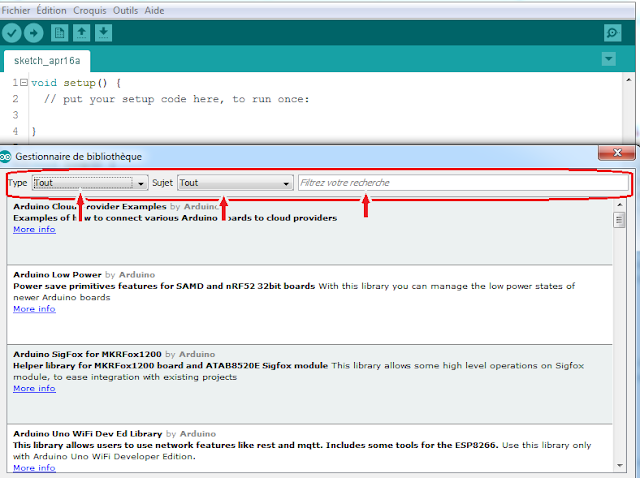




Enregistrer un commentaire